SpringBoot搭建helloword项目(Maven)
Posted xiaobai1202
tags:
篇首语:本文由小常识网(cha138.com)小编为大家整理,主要介绍了SpringBoot搭建helloword项目(Maven)相关的知识,希望对你有一定的参考价值。
1.目标问题
浏览器向服务器发送一个hello请求,服务器接受请求并处理,响应Hello Word 字符串。
使用环境: jdk1.8 + maven3.6.0 + IDEA2019.1
2.实现步骤
2.1 springboot官方自动生成器
打开SpringBoot 官网: 链接 在页面最下方 quick start 点击 Spring Initializr
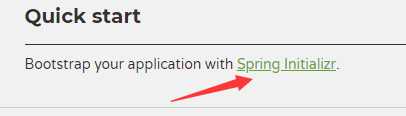
或者 点此链接 直接进入快速生成页面,在页面中指定一些参数,点击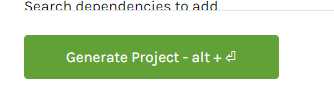 快速生成一个springboot项目。
快速生成一个springboot项目。
如下图:

2.2 手动实现(MAVEN)
打开IDEA file new Project 进入如下界面:
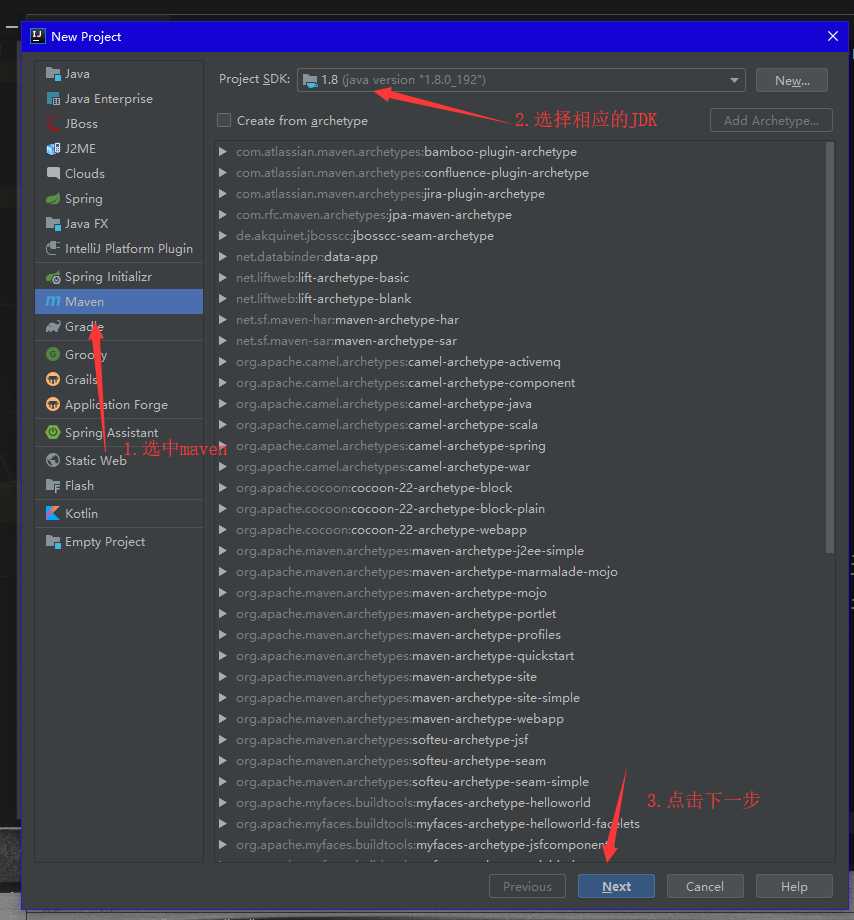
填写项目组织标识符和项目标识符(这两个东西就是maven坐标)
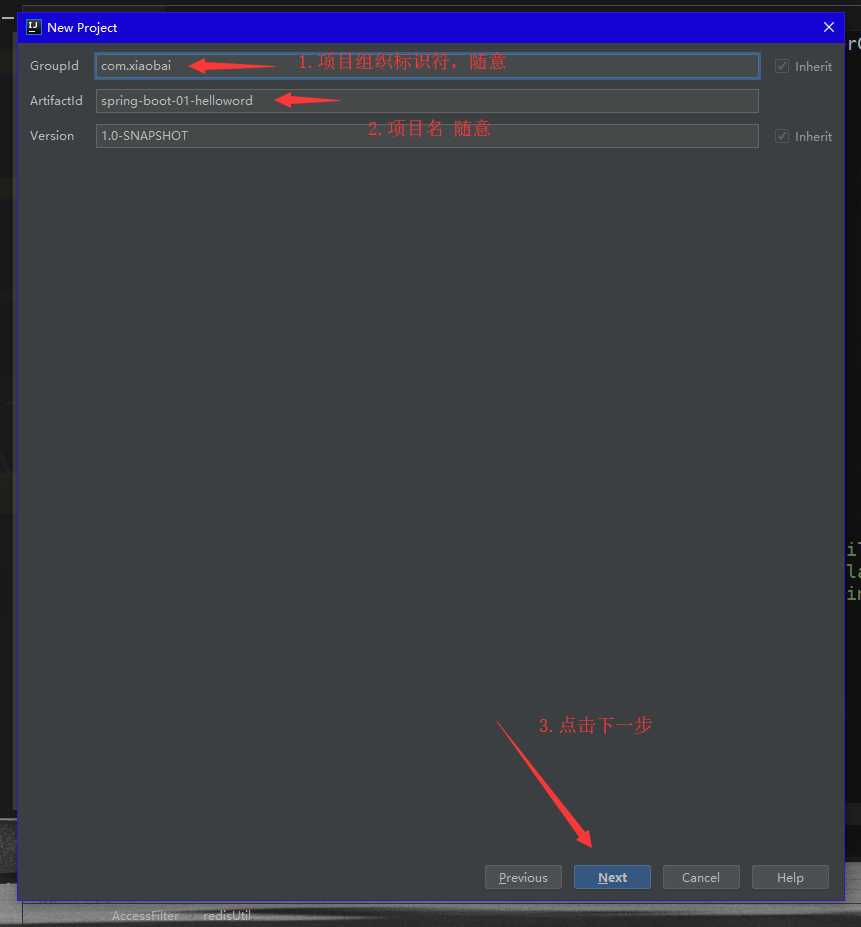
填写项目名称和项目位置,点击fnish Maven工程创建完毕。
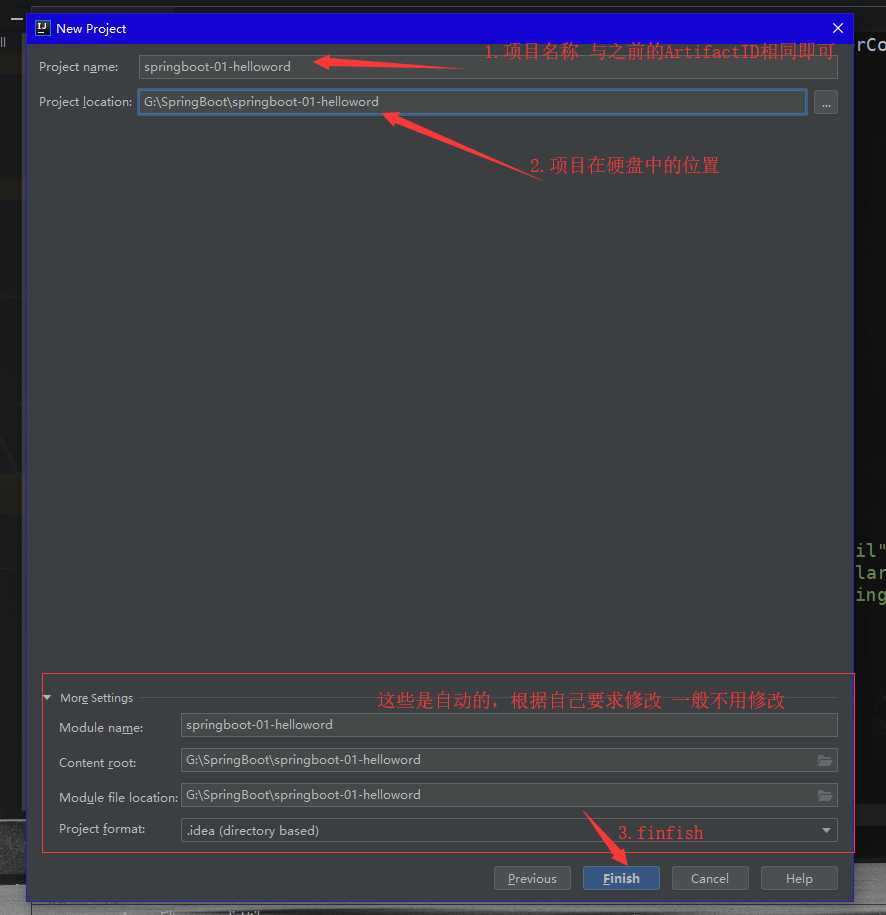
注意,完毕以后右下角会弹出一个小框框,一定要点击自动导入(Enable Auto-Import),这样以后我们每写一个依赖,maven就会自动帮我们导入。

创建好的项目目录是这样的
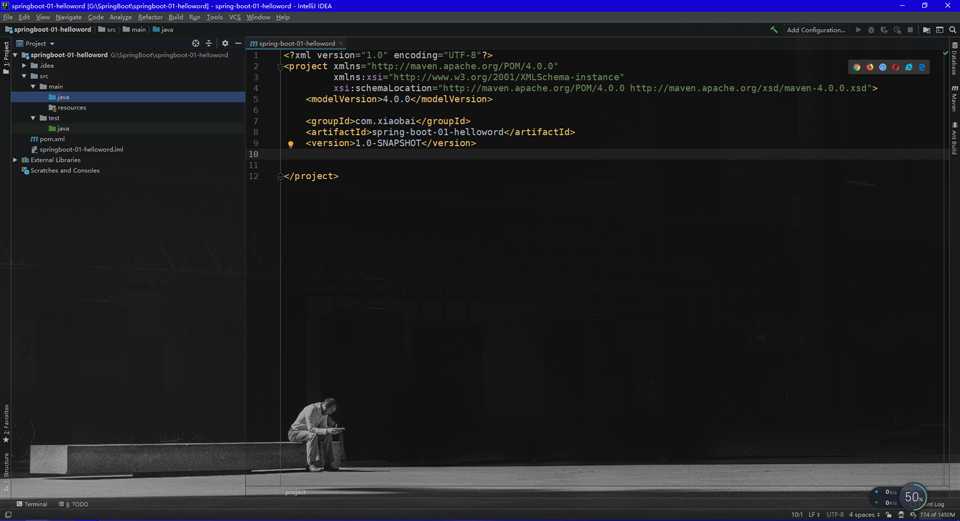
2.2 导入SpringBoot相关的依赖
将下面的依赖添加到当前项目的pom.xml文件中
1.parent依赖
<parent> <groupId>org.springframework.boot</groupId> <artifactId>spring-boot-starter-parent</artifactId> <version>2.1.4.RELEASE</version> <relativePath/> </parent>
2.jdk版本配置
<properties> <java.version>1.8</java.version> </properties>
3.dependencies
<dependencies> <dependency> <groupId>org.springframework.boot</groupId> <artifactId>spring-boot-starter-web</artifactId> </dependency> <dependency> <groupId>org.springframework.boot</groupId> <artifactId>spring-boot-starter-test</artifactId> <scope>test</scope> </dependency> </dependencies>
4.build
<build> <plugins> <plugin> <groupId>org.springframework.boot</groupId> <artifactId>spring-boot-maven-plugin</artifactId> </plugin> </plugins> </build>
5.完整的pom.xml截图:
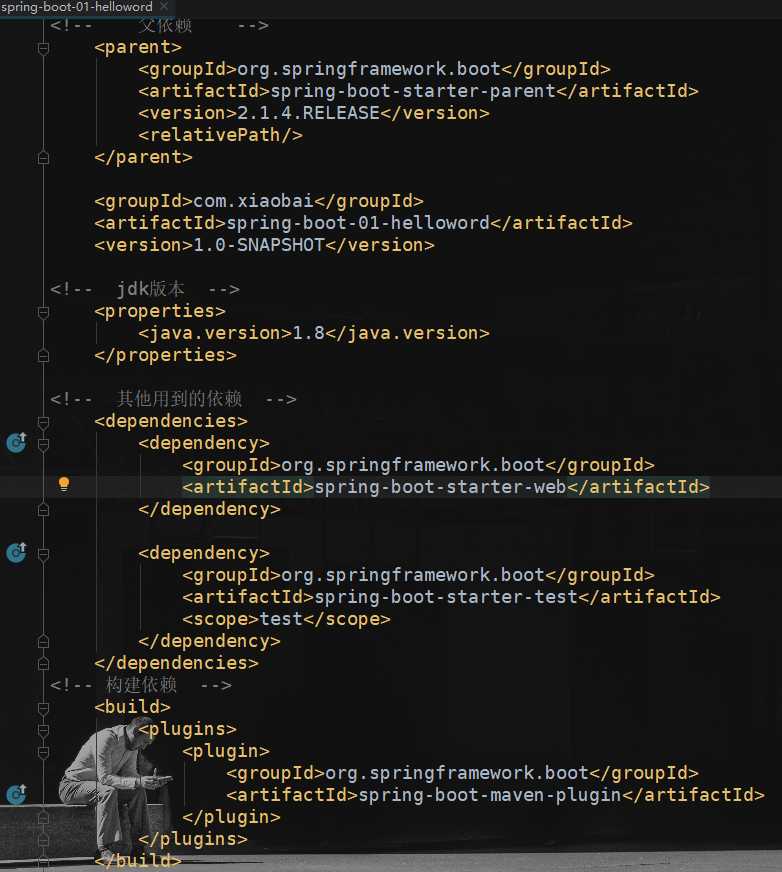
2.3编写启动类
在项目的src - > main - > java 文件夹下新建一个包,在包中新建一个类 取名为HelloWorldMainApplication 然后在该类上打上@SpringBootApplication 注解来表明这是一个SpringBoot应用
具体代码如下:
import org.springframework.boot.SpringApplication; import org.springframework.boot.autoconfigure.SpringBootApplication; /** * SpringBootApplication 来标注一个主程序类 说明这是一个springboot程序 * @author xiaobai */ @SpringBootApplication @SuppressWarnings("ALL") public class HelloWordMainApplication { public static void main(String[] args) { //启动springboot应用 SpringApplication.run(HelloWordMainApplication.class,args); } }
然后我们正常编写我们的controller service dao等就可以了,这里为了演示,我只写一个controller
HelloWorldController类代码:
import org.springframework.stereotype.Controller; import org.springframework.web.bind.annotation.RequestMapping; import org.springframework.web.bind.annotation.RequestMethod; import org.springframework.web.bind.annotation.ResponseBody; /** * @Author: xiaobai * @Date: 2019/5/3 23:06 * @email: * @address: * @Version 1.0 */ @Controller @RequestMapping("/") public class HelloWordController { @ResponseBody @RequestMapping(value = "hello",method = RequestMethod.GET) public String sayHello(){ return "helloWord"; } }
此时的程序结构:
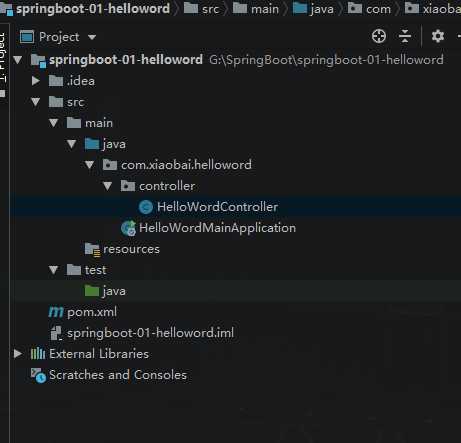
接下来我们就可以运行我们的应用了,直接在启动类的main方法上面右键 run 就可以了。
此时控制台输出日志:
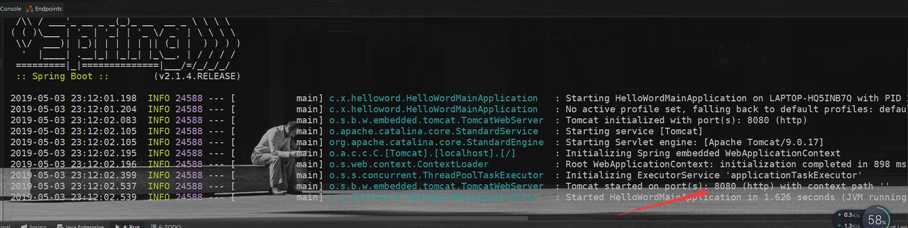
说明应用已经运行在8080端口 那么我们打开浏览器访问一下:
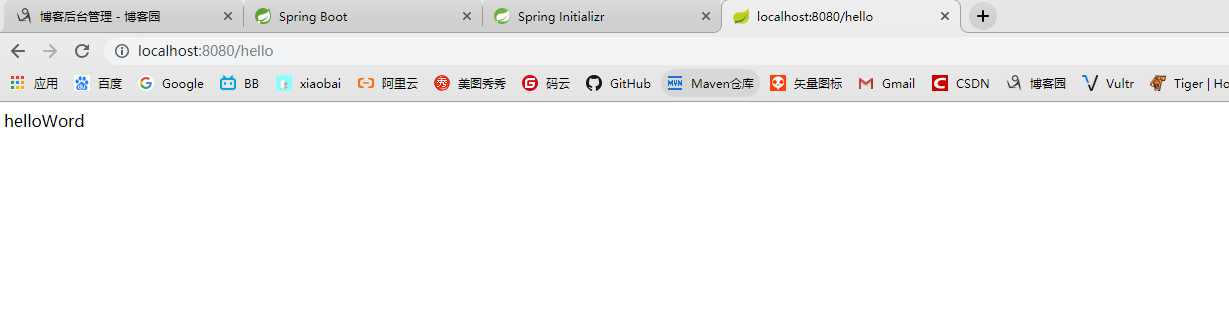
3.打包
在我们的编辑器右侧有一个Maven的菜单,点开以后里面有Lifecycle 然后下面有一个package选项 双击它就可以完成打包

打包完成后控制台会输出提示打包成功:
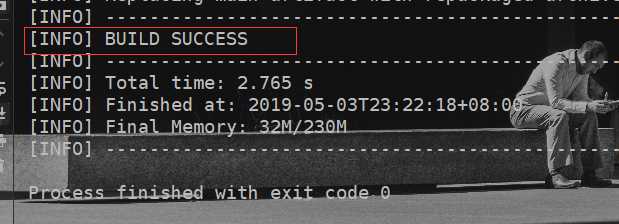
这时左侧会出现一个新的文件夹 点开这个文件夹里面就有我们打好的jar包
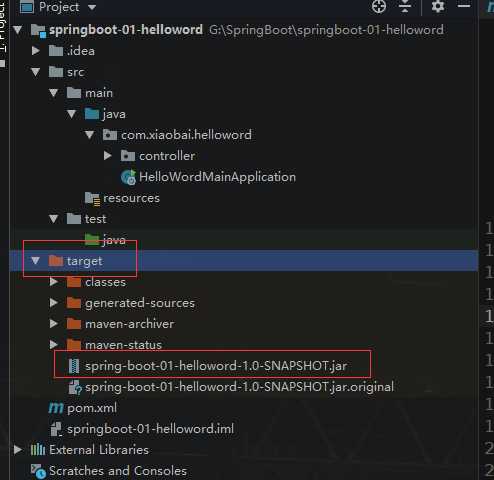
4.部署运行
将打好的jar包放到服务器上,直接使用 java -jar 命令就可以运行了 (linux不间断运行请百度 nohup命令的使用)
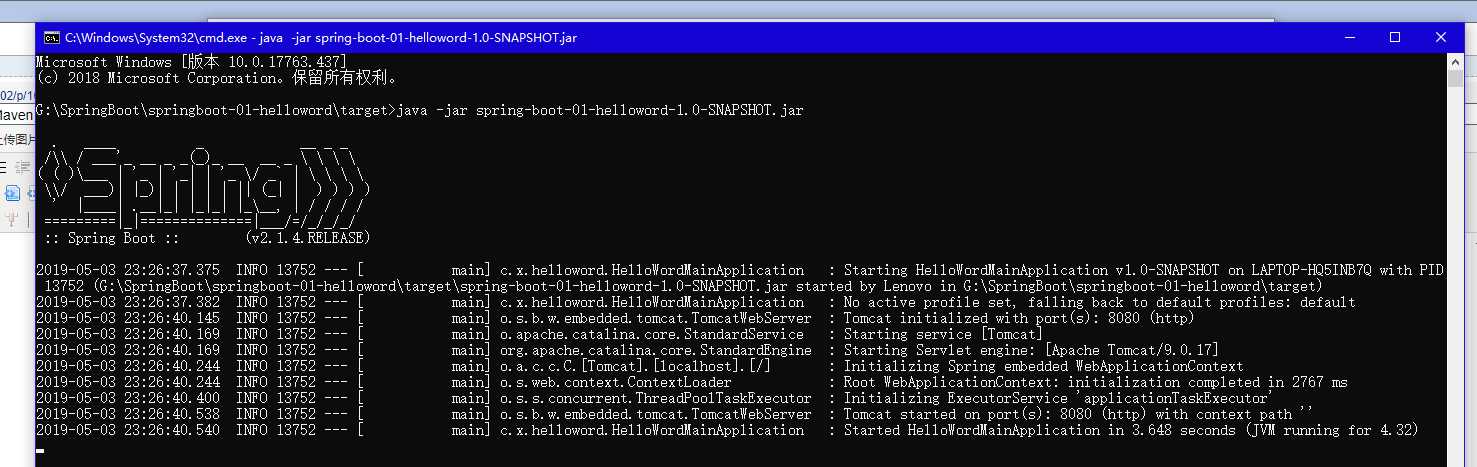
访问一下看下结果:
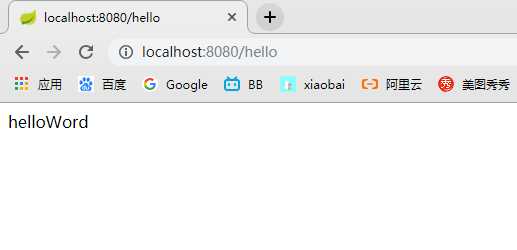
the end
以上是关于SpringBoot搭建helloword项目(Maven)的主要内容,如果未能解决你的问题,请参考以下文章
从零开始的Springboot的HelloWord,并实现图片上传功能